XNeur Switcher - программа для автоматического переключения раскладки клавиатуры, в зависимости от набираемого текста.
Принцип работы XNeur Switcher аналогичен Punto Switcher в Windows.
XNeur Switcher использует тот же алгоритм переключения раскладки клавиатуры, что и PuntoSwitcher (Windows), поэтому программа будет полезна тем пользователям, которые работают с несколькими языками при наборе текста.
На данный момент поддерживаются следующие языки: Армянский, Белорусский, Болгарский, Чешский, Грузинский, Немецкий, Греческий, Английский, Эстонский, Французский, Казахский, Литовский, Латвийский, Польский, Молдавский (Румынский), Русский, Испанский, Украинский и Узбекский.
Для удобства работы имеются два режима: автоматический и ручной. При работе в автоматическом режиме, XNeur автоматически определяет раскладку вводимого текста и изменяет язык за вас. В этом режиме предусмотрена возможность задания приложений исключений, в которых автоматический режим будет заменён на ручной.
22 апреля 2016 г. - выпущен XNeur, gXNeur и KDENeur версии 0.18.0.
Список изменений:
- Разнообразные мелкие улучшения.
Разработчики программы обращают внимание на ОБЯЗАТЕЛЬНУЮ установку пакетов hunspell, myspell или aspell для вашего языка (обычно, hunspell-ru, hunspell-en-us и т.д.) - качество должно улучшится значительно.
Установка XNeur Switcher 0.18 в Ubuntu 16.04 и производные
Для установки Xneur откройте терминал (Ctrl+Alt+T), скопируйте и выполните следующие команды:
sudo add-apt-repository ppa:andrew-crew-kuznetsov/xneur-unstable
sudo apt-get update
sudo apt-get install gxneur
По окончании установки вы найдёте Xneur поиском в меню:
После отображения значка программы в системном трее, кликните на нём и в контекстном меню выберите Параметры:
Чтобы Xneur запускался при каждом входе в систему, в Настройках, в вкладке Параметры активируйте пункт Запускать автоматически при старте системы и нажмите кнопку ОК.
Программа практически настроена для переключения между двумя языками. Для более детальных настроек Xneur, обратитесь к официальной станице Xneur: http://www.xneur.ru/settings/
Примечание. Чтобы в трее не отображались два значка раскладки клавиатуры после установки Xneur Switcher, можно удалить значок, установленный по умолчанию. Кликните на нём, выберите в контекстном меню Параметры ввода текста и в отрывшемся окне снимите флажок с пункта Показать текущий источник ввода в панели меню:
Удаление XNeur Switcher
Если вы решили удалить XNeur Switcher из системы, выполните следующие команды в терминале:
sudo add-apt-repository -r ppa:andrew-crew-kuznetsov/xneur-unstable
sudo apt-get update
sudo apt-get remove gxneur
Удачи.
Принцип работы XNeur Switcher аналогичен Punto Switcher в Windows.
XNeur Switcher использует тот же алгоритм переключения раскладки клавиатуры, что и PuntoSwitcher (Windows), поэтому программа будет полезна тем пользователям, которые работают с несколькими языками при наборе текста.
На данный момент поддерживаются следующие языки: Армянский, Белорусский, Болгарский, Чешский, Грузинский, Немецкий, Греческий, Английский, Эстонский, Французский, Казахский, Литовский, Латвийский, Польский, Молдавский (Румынский), Русский, Испанский, Украинский и Узбекский.
Для удобства работы имеются два режима: автоматический и ручной. При работе в автоматическом режиме, XNeur автоматически определяет раскладку вводимого текста и изменяет язык за вас. В этом режиме предусмотрена возможность задания приложений исключений, в которых автоматический режим будет заменён на ручной.
22 апреля 2016 г. - выпущен XNeur, gXNeur и KDENeur версии 0.18.0.
Список изменений:
- Разнообразные мелкие улучшения.
Разработчики программы обращают внимание на ОБЯЗАТЕЛЬНУЮ установку пакетов hunspell, myspell или aspell для вашего языка (обычно, hunspell-ru, hunspell-en-us и т.д.) - качество должно улучшится значительно.
Установка XNeur Switcher 0.18 в Ubuntu 16.04 и производные
Для установки Xneur откройте терминал (Ctrl+Alt+T), скопируйте и выполните следующие команды:
sudo add-apt-repository ppa:andrew-crew-kuznetsov/xneur-unstable
sudo apt-get update
sudo apt-get install gxneur
По окончании установки вы найдёте Xneur поиском в меню:
После отображения значка программы в системном трее, кликните на нём и в контекстном меню выберите Параметры:
Чтобы Xneur запускался при каждом входе в систему, в Настройках, в вкладке Параметры активируйте пункт Запускать автоматически при старте системы и нажмите кнопку ОК.
Программа практически настроена для переключения между двумя языками. Для более детальных настроек Xneur, обратитесь к официальной станице Xneur: http://www.xneur.ru/settings/
Примечание. Чтобы в трее не отображались два значка раскладки клавиатуры после установки Xneur Switcher, можно удалить значок, установленный по умолчанию. Кликните на нём, выберите в контекстном меню Параметры ввода текста и в отрывшемся окне снимите флажок с пункта Показать текущий источник ввода в панели меню:
Удаление XNeur Switcher
Если вы решили удалить XNeur Switcher из системы, выполните следующие команды в терминале:
sudo add-apt-repository -r ppa:andrew-crew-kuznetsov/xneur-unstable
sudo apt-get update
sudo apt-get remove gxneur
Удачи.





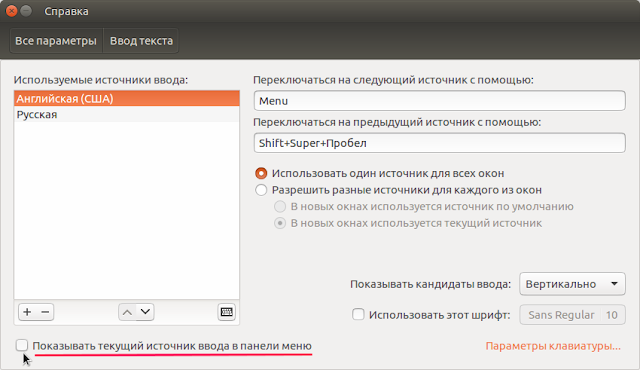
Кому интересно гляньтё, автор добавил в репы ёфицированный hunspell
ОтветитьУдалитьу меня в системе стоит по умолчанию английский язык,XNeur в таком случае не работает, если в системе поставить русский то отрабатывает корректно
ОтветитьУдалитьНу, так программа и рассчитана на двуязычие.)
ОтветитьУдалитьу меня в системе 3 языка, русский - по умолчанию, предыдущая версия не работала. Эту попробую на выходных. Если заработает :-) - отпишусь
ОтветитьУдалитьПрограмма хоть и рассчитана для работы с двумя и более языками, но работает из рук вон плохо. Глюк на глюке и глюком погоняет. У меня 4 языка: Английский по умолчанию, немецкий, польский, русский.
ОтветитьУдалитьспасибо, по тестирую =)
ОтветитьУдалитьКак ни странно, в хубунте 16.04 с двумя языками (рус/англ) софтина работает отменно начиная с бета дистров, тогда как даже в финальной хубунте 14.04 данная софтина доставляла больше хлопот чем была от нее польза.
ОтветитьУдалитьВсегда ставлю так:
sudo apt-get install gxneur
Очень странно! У меня на 16.04 отказалась работать адекватно, то иконка не появлялась - исправил, то демон все время отваливается, и ничего не переключает. В общем удалил. Больше мешает чем помогает.
УдалитьАналогично.
УдалитьА есть ли вней функция ручного переключения раскладки как PS? т.е. напечатал пол слова не на том языке нажал на Pause Break и она перевела его на другую раскладку, для меня так удобнее всего.
ОтветитьУдалитьостанови демон
Удалить>>>>> А есть ли вней функция ручного переключения раскладки как PS?
ОтветитьУдалитьДа, есть.
Данное "приложение" просто сказочный хлам. Из заявленных фич, две трети не работают или работают крайне криво. Исправление опечаток - полнейшие уныние и убогость. Например, слово "рага" исправляет на "ага", "даска" на "садка", "стина-ситна", "дериво" вообще никак не исправил. Единственное слово, которое оно верно исправило - сомолет. Потом вообще перестало что-либо исправлять. Из настраиваемых комбинаций клавиш больше половины просто не работают, некоторые опять же криво. Например, комбинация, для перевода выделенного текста в заглавные буквы, зачем-то помимо этого меняет и раскладку всего слова. Исправление пробелов перед знаками пунктуации работает через раз, потом вообще перестает. Сама коррекция слов, набранных в ошибочной раскладке работает сносно. Сам гуй в виде приложения kdeneur под кедами не показывает иконку в трее, даже если сменить ее в настройках. gxneur в кедах не работает вообще. Вроде запускается, но при попытке зайти в настройки просто вылетает. В общем ничего нового в новой версии не увидел. Как было днищем, так и осталось
ОтветитьУдалить>>>> Как было днищем, так и осталось
ОтветитьУдалитьМожет удивишь нас своим не днищенским софтом, например, тем же не днищенским пунто свитчером для линукс?
К сожалению, корректно работающего аналога Punto Switcher, для переключения между двумя и более языками пока нет. Можно конечно использовать Xneur Switcher, но только если у Вас крепкая нервная система, и Вы достаточно уравновешанный человек! Вот у меня 4 раскладки, и работа с этой "программой" ну просто >роскомнадзор< какой-то!
Удалить==корректно работающего аналога Punto Switcher, для переключения между двумя и более языками пока нет==
УдалитьПродолжая мысль, "...а между одним и менее языками переключатель и вовсе не нужен" :)
Коллега! Как всегда в точку!
Удалитьа что делать у кого kde стоит?
ОтветитьУдалить==а что делать у кого kde стоит?== Установить kdeneur:
Удалитьsudo add-apt-repository ppa:andrew-crew-kuznetsov/xneur-unstable
sudo apt-get update
sudo apt-get install kdeneur
кстати, пользуюсь mint kde уже давно. с тех же давних пор стоял gxneur после последних обновлений стала глючить иконка в nhtt/ полез выяснять в чём дело, и благодаря этой публикации выяснил, что вышла версия kdeneur. C нею пока всё нормально вроде работает.
УдалитьДолго пользовался Xneur. Не могу сказать про множество глюков. Всё работало корректно. Тем более, что пользовался только переключением. Без проверки ошибок и прочих автокоррекций.
ОтветитьУдалитьНо потом появилась ошибка, с которой не смог ни справиться, ни смириться. При наборе текста в Chrome-браузере — кажется в адресной строке и ещё где-то, уже не помню — дублировались буквы. При наборе example набиралось Eexxaammppllee.
Сначала пользовался версией из основного репозитория. Потом подключил ppa от разработчиков Xneur, ошибка не пропала. Пришлось отказаться от программы.
Спустя год или больше попробовал ещё раз — проблема осталась.
С тех пор отказался от идеи автопереключения и уже привык обходиться без него.
Очень похоже на этот глюк:
Удалитьhttp://compizomania.blogspot.com/2015/02/chromium.html
В разделе "методы ввода" вместо iBUS установите NONE.
УдалитьННее ссррааббооттааллоо,, кк ссоожжааллееннииюю
Удалитьв Dash смотрел?
УдалитьНикогда не понимал нужды в подобном софте, только проблемы создаёт. Даже зализанный PS не нужен.
ОтветитьУдалить17.3 KDE, kdeneur работает нормально.
ОтветитьУдалитьUbuntu 16 Gnome, виснет, пока не убьешь процесс, экран не отвечает ни на что, кроме запуска терминала.
ОтветитьУдалитьUbuntu 16.04 - программа запускается, но при этом значок тут же исчезает и ничего невозможно настроить.
ОтветитьУдалитьmint 18 виснет пока не убьешь процесс
ОтветитьУдалитьУ меня 3 языка.
ОтветитьУдалитьСначала не запускалась и вешала рабочий стол.
Потом как-то запустилась.
Висти в трее. Ничего не делает вообще при любых настройках.
Демон не заупскается.
Давно не видел такого хлама.
Ставил ее пару лет назад, так и не смог побороть, думал что допилили, ан нет хлам хламом.
ОС - чистая только что установленная Убунта 16.10 64